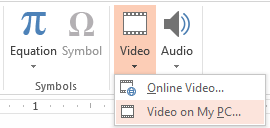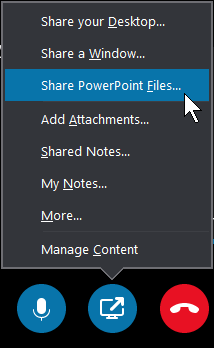Märkus.: Soovime pakkuda teie keeles kõige ajakohasemat spikrisisu niipea kui võimalik. See leht on tõlgitud automaatselt ja sellel võib leiduda grammatikavigu või ebatäpsusi. Tahame, et sellest sisust oleks teile abi. Palun märkige selle lehe allservas, kas sellest teabest oli teile kasu või mitte. Soovi korral saab ingliskeelset artiklit lugeda siit .
PowerPointi slaidile, on parim viis Skype’i ärirakendus koosolekul video esitamiseks PowerPointi seejärel koosolekul üles laadida.
Märkus.: Soovitame, et videofaile olema väiksem kui 50 MB. Vt esitluse meediumifailide tihendamine probleemi lahendada.
Video lisamine PowerPointis
-
Avage PowerPoint tavavaates.
-
Klõpsake slaidi, millele soovite video lisada.
-
Klõpsake menüüs Lisa nupu Video all olevat noolt ja seejärel käsku Video minu arvutis.
-
Topeltklõpsake boksis Video lisamine videot, mille soovite slaidile lisada.
-
Salvestage PowerPointi fail.
PowerPointi Lynci üleslaadimine rakendusse Skype’i ärirakendus ja video esitamine
-
Skype’i ärirakendus koosolekul, klõpsake esitus-(kuvari-) ikoonile ja klõpsake käsku Esita PowerPointi failid.
-
Otsige oma esitlus üles ja topeltklõpsake seda koosolekusse üleslaadimiseks.
-
Minge videot sisaldavale slaidile ja viige siis kursor video juhtelementide peitmiseks videole.
-
Video käivitamiseks klõpsake nuppu Esita ja peatamiseks nuppu Peata.
-
Helitugevuse muutmiseks või heli vaigistamiseks/sisselülitamiseks klõpsake kõlariikooni.
NB!: Heli esitatakse osalejatele, kes kasutavad arvutiheli; telefonitsi osalevad inimesed seda ei kuule.
-
-
Slaidi marginaalide lisamise tööriistu saate kasutada nii, nagu slaididel ikka.
-
Täisekraanvaate aktiveerimiseks võite vajutada klahvi F5.